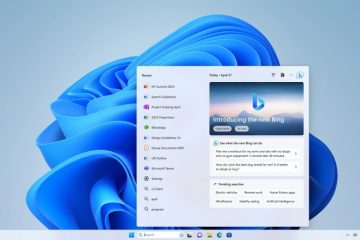AppleInsideria tukee yleisönsä, ja se voi ansaita palkkioita Amazon Associate-ja tytäryhtiökumppanina vaatimukset täyttävistä ostoksista. Nämä yhteistyökumppanit eivät vaikuta toimitukselliseen sisältöömme.
Jos haluat vain lisätä äänenvoimakkuutta hieman tai koska AirPodsissa tai AirPods Prossa on äänitasovika, seuraavien ohjeiden avulla voit tehdä niistä niin kovaa kuin haluat.
Varmista, että haluat saada AirPodsista äänekkäämpiä ennen kuin aloitat. Korvat ovat herkät ja on erittäin helppo vahingoittaa kuuloa. Jos ongelma on, että työskentelet kotoa käsin ja naapurit ovat juuri löytäneet radion, älä nosta äänenvoimakkuutta liian suureksi.
Ensinnäkin, kun käytät AirPodeja ja he käyttävät kaiuttimia, et voi voittaa äänenvoimakkuustaistelua. Vielä tärkeämpää on, että saatat vaimentaa heidän melunsa kuulosi vahingoittumisen kustannuksella.
Jos kohtaat tämän, etsi AirPods Pro sen sijaan, koska ne vaimentavat melua. Pystyt parempaan, saat paremman melunvaimennuksen, mutta tämän ominaisuuden lisääminen AirPods Prohon on tarpeeksi hyvä syy päivittää niihin.
Muuten, riippumatta siitä, käytätkö AirPods Prota tai tavallista AirPod-laitetta, sinun on muutettava äänenvoimakkuutta kahdessa eri ongelmassa. Yksi on, kun haluat vain sen kuuluvan hieman kovempaa, ja toinen on, kun on vika.
Näin yksinkertaisesti esiin tulee AirPods-laitteiden äänenvoimakkuus
AirPod-laitteiden kokonaisäänenvoimakkuutta säätelee ääni tuottava laite. Joten jos toistat musiikkia tai podcasteja iPhonellasi, äänenvoimakkuuden muuttaminen puhelimessa muuttaa sen AirPodsissa.
Yksi poikkeus on, kun AirPlay on sekoitus. Jos suoratoistat videota iPhonesta Apple TV:hen, puhelimen äänenvoimakkuuden muuttamisella ei ole vaikutusta. Sinun on sen sijaan muutettava sitä Apple TV:ssä.
Tämä on erityisen helppoa unohtaa, kun muutat äänenvoimakkuutta Sirillä. Kun kutsut Sirin AirPod-laitteillasi ja pyydät sitä lisäämään äänenvoimakkuutta, se tekee niin – mutta se on oikeastaan vain ohjeiden välittäminen alkuperäiselle laitteelle.
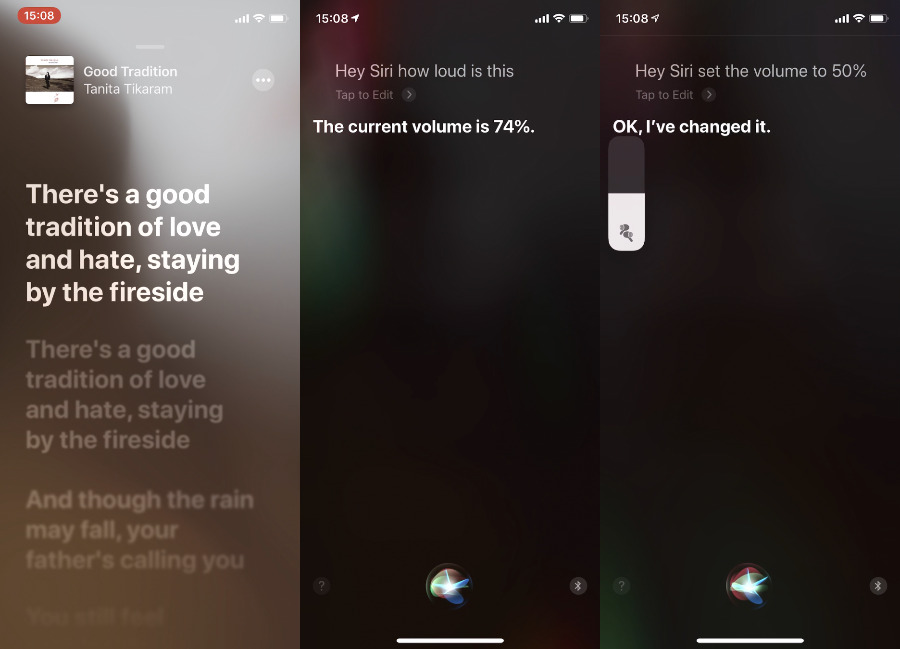
Kun jotain soi, voit kysyä Siri kuinka kovaa se on, tai pyydä Siri vaihtamaan äänenvoimakkuutta
Siri voi myös kysyä laitteelta musiikin voimakkuutta. Sano:”Hei, Siri, kuinka kovaa tämä on?”ja se vastaa luvulla, joka on prosenttiosuus suurimmasta mahdollisesta äänenvoimakkuudesta. Voit myös sanoa:”Hei, Siri, vähennä äänenvoimakkuutta 50 %:iin”tai vain”Hei, Siri, vähennä äänenvoimakkuutta.”
Miten iPhonesi saattaa tarkoituksella pitää äänenvoimakkuuden alhaisena
Kun akku on vähissä, iPhone voi halutessaan vähentää enimmäisäänenvoimakkuutta. Tämä on virransäästötilan ominaisuus, mutta se on yhdistelmä sitä ja sitä, että akku on todella vähissä.
Joten jos sinulla on hyvin ladattu akku ja napautat Ohjauskeskuksessa Virransäästötilaa, et todennäköisesti kuule eroa – etkä näe eroa äänenvoimakkuuden ilmaisimessa.
Jos käynnistät virransäästötilan tyhjentämällä akun, äänenvoimakkuus voi kuitenkin vaikuttaa.
Esteettömyys saattaa aiheuttaa ongelmia, jotka voivat tehdä toisesta AirPodista toista hiljaisemman.
Siirry iPhonessa kohtaan Asetukset Valitse Esteettömyys Vieritä Kuulo-osioon Napauta Ääni/Visuaali > Tarkista Tasapaino-asetus
Jos balanssin liukusäädin ei ole tarkalleen keskellä, huomaat eron äänenvoimakkuudessa.
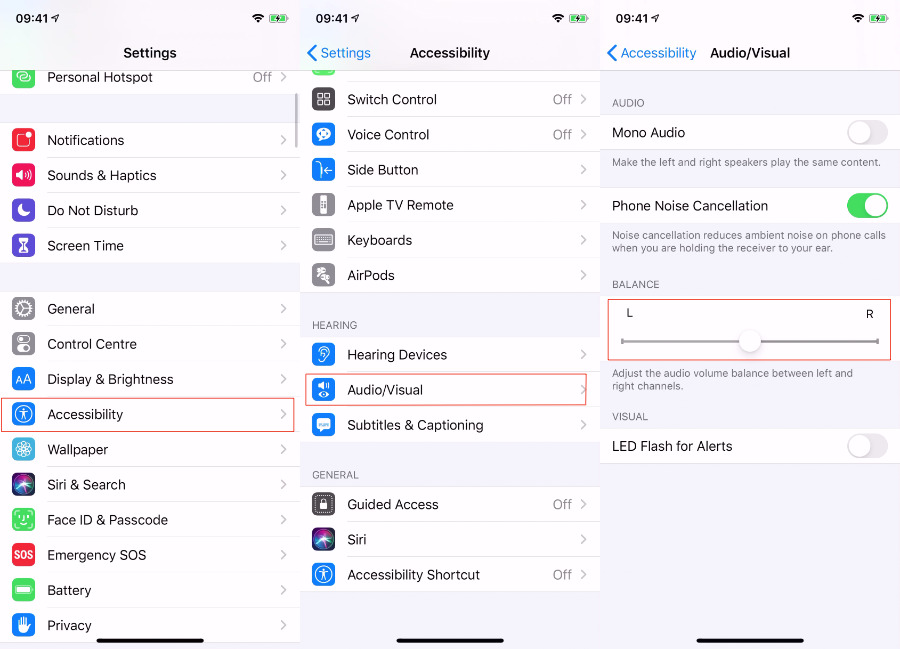
Et ole kovin todennäköistä, että ovat vahingossa ottaneet tämän esteettömyysominaisuuden käyttöön, mutta se on tarkistettava asetus.
Kuinka selvittää, onko äänenvoimakkuus rajoittunut
Emme ole ainoat ihmiset ovat huomanneet, että kovaääniselle musiikille altistuminen vaikuttaa haitallisesti. Aiemmin iOS sisälsi asetuksen, joka rajoitti kuulokkeiden äänenvoimakkuuden Euroopan unionin suosittelemaan korvakuulokkeiden enimmäismäärään.
Tämä musiikkiasetuksissa oleva vaihtoehto on poistettu iOS 14.3:sta, mutta korvattu vastaavalla vaihtoehdolla muualla.
Siirry kohtaan Asetukset, Äänet ja haptiikka Napauta Kuulokkeiden turvallisuus Napauta Vähennä kovia ääniä Napauta nyt ota käyttöön Vähennä kovia ääniä Vedä näkyviin tulevaa liukusäädintä asettaaksesi kuulokkeiden enimmäisäänenvoimakkuuden l 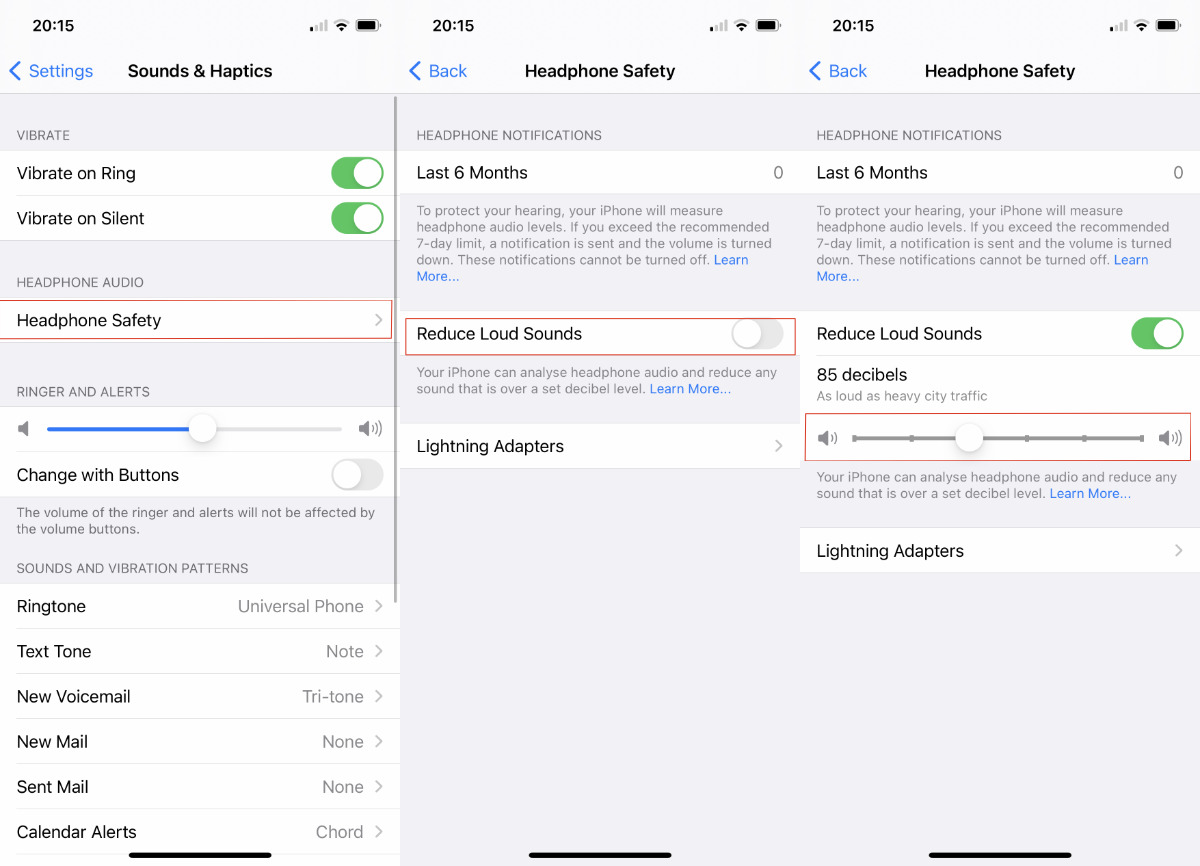
Kuulokkeiden äänenvoimakkuus on nyt osa Sounds & Haptics-asetuksia
Kuinka korjata useimmat AirPods-äänenvoimakkuusongelmat
AirPodit käyttävät Bluetoothia, ja joskus se tuntuu vähemmän tekniikalta ja enemmän alkemialta. Voit kuitenkin pakottaa AirPodit ja iPhonesi uudelleen selvittämään äänenvoimakkuutta, jonka toinen luulee olevan asetettuna.
Kun AirPods on korvassasi, toista musiikkia iPhonellasi. Pienennä äänenvoimakkuus nollaan. Siirry kohtaan Asetukset, Bluetooth ja etsi AirPodisi luettelosta. Napauta i-kuvaketta kohdan Yhdistetty vieressä Napauta Katkaise yhteys Toista musiikkia iPhonesi omien kaiuttimien kautta. Pienennä äänenvoimakkuus uudelleen nollaan Liitä AirPods uudelleen Yritä kääntää iPhonen äänenvoimakkuuden lisääminen
AirPods-äänenvoimakkuusvian korjaaminen
Jos olet yrittänyt säätää äänenvoimakkuutta ja näyttää siltä, että AirPods ei kuuntele sinulle, voi olla, että siinä on vika. Siinä tapauksessa sinulla on kaksi vaihtoehtoa – puhua Applen kanssa tai kokeilla muutamia ratkaisuja. Koska kaikki Apple Storet ovat kiinni, kannattaa kokeilla kiertotapoja alkaen vanhasta ratkaisusta kaikkiin IT-ongelmiin.
Sammuta iPhonesi Kytke se uudelleen päälle
Todennäköisesti se toimii niin, että se on kokeilemisen arvoista, mutta olettaen, että se ei auta, voit tehdä jotain vastaavaa itse AirPodeille.
Kun AirPodit ovat poissa kotelostaan, valitse iPhonessasi Asetukset. Valitse Bluetooth Etsi AirPodit laiteluettelosta Napauta i-painiketta. strong> kohdan Yhdistetty vieressä napauta Unohda tämä laite Vahvista, että haluat tehdä tämän.
Palauta sitten AirPods tehdasasetuksiin tekemällä koko pariliitosprosessi uudelleen.
Aseta AirPods takaisin latauskoteloonsa. Sulje ja avaa kansi uudelleen Paina ja pidä alhaalla takapainiketta, kunnes etuvalo vilkkuu Pidä AirPodeja iPhonen lähellä
Jos mikään näistä ei toimi sinulle, niin ainakin Kun olet työskennellyt kaiken läpi, Apple Storet voivat olla jälleen auki. AirPods ja AirPods Pro vaikuttavat luotettavilta tuotteista, mutta epäonnistumisen mahdollisuus on aina olemassa.